3 روش برای تبدیل VOB به AVI آنلاین و آفلاین را بیاموزید
فایلهای VOB برای ذخیره جریانهای خصوصی استفاده میشوند و از فشردهسازی ویدیویی با اتلاف مانند MPEG-2 استفاده میکنند. همچنین اگر بخواهیم این دو را با هم مقایسه کنیم، ساختار تقریباً یکسانی دارند. با این حال، فایل های .vob قبل از اینکه حتی بتوانید از آنها استفاده کنید دارای محدودیت و مشخصات هستند. و به همین دلیل شما نمی توانید به راحتی یک فایل VOB را در پخش کننده رسانه محلی خود پخش کنید. بنابراین اکنون، برای صرفه جویی در وقت خود در جستجوی نحوه باز کردن آن، پیشنهاد می کنیم با انتخاب مبدل زیر، آن را تبدیل کنید. در این صورت، ما بهترین مبدلی را که میتوانیم ایجاد کنیم به شما ارائه میکنیم و نحوه تبدیل VOB به AVI را بهصورت آنلاین یا آفلاین با ابزارهایی که در لیست هستند، یاد میگیریم.
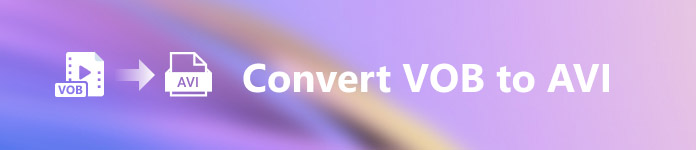
قسمت 1. نحوه تبدیل VOB به AVI آنلاین
اگر بودجه کمی دارید، پیشنهاد می کنیم که با یک ابزار رایگان استفاده کنید. همانطور که در اینترنت جستجو کردیم، متوجه شدیم که ابزاری وجود دارد که به عنوان بهترین مبدل آنلاین شناخته می شود و آن مبدل ویدیوی رایگان FVC. به غیر از آن، این ابزار برای هر کاربری که قبلاً از آن استفاده کرده است، سادگی و سادگی را ارائه می دهد و همه آنها از عملکرد خوب این ابزار تحت تأثیر قرار می گیرند. و بنابراین، اگر میخواهید در مورد کیفیت این مبدل نیز تحت تأثیر قرار بگیرید، سعی کنید با دنبال کردن مراحل زیر، فایل VOB را به فرمت AVI تغییر دهید.
مرحله 1 برای رفتن بلافاصله به وب سایت مبدل، سپس روی این کلیک کنید ارتباط دادن.
گام 2. در وب سایت، روی برای تبدیل فایلها را اضافه کنید برای دانلود نصب کننده نیازی به نگرانی نیست زیرا فقط چند کیلوبایت است. سپس دوباره روی آن کلیک کنید تا ابزار راه اندازی شود و فایل را در پوشه پیدا کنید، اگر قبلا آن را پیدا کرده اید، کلیک کنید باز کن بعد.
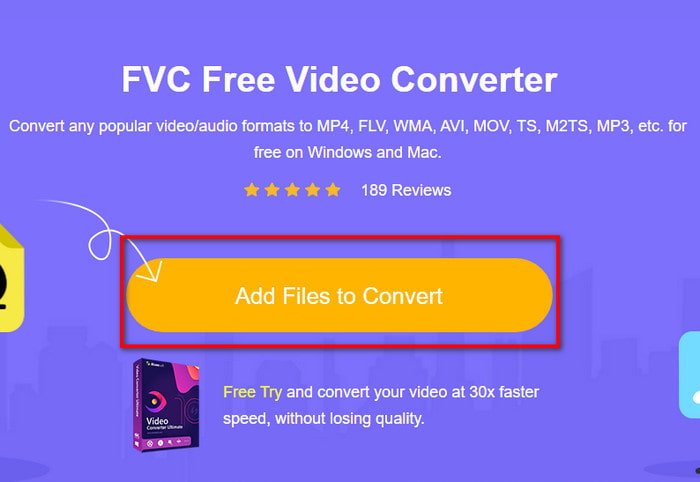
مرحله 3 یک رابط جدید از FVC روی صفحه نمایش شما نشان داده می شود. در لیست زیر، فرمت AVI یا هر فرمتی که میخواهید تغییر کند را انتخاب کنید.
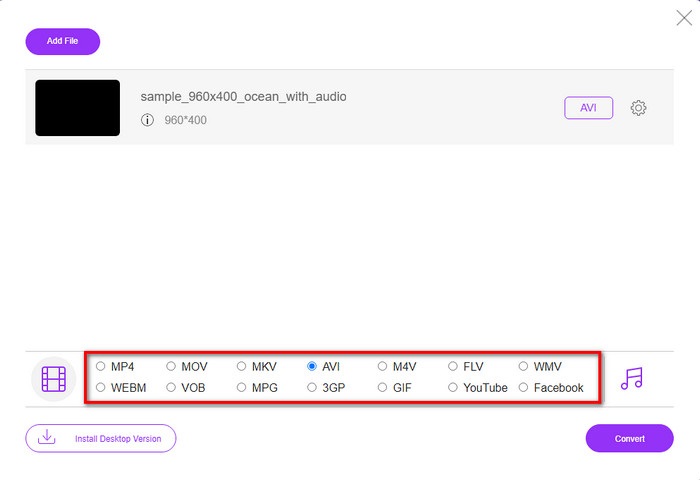
مرحله 4 پس از انتخاب فرمت، اجازه دهید با کلیک کردن، تبدیل فایل را شروع کنیم تبدیل.
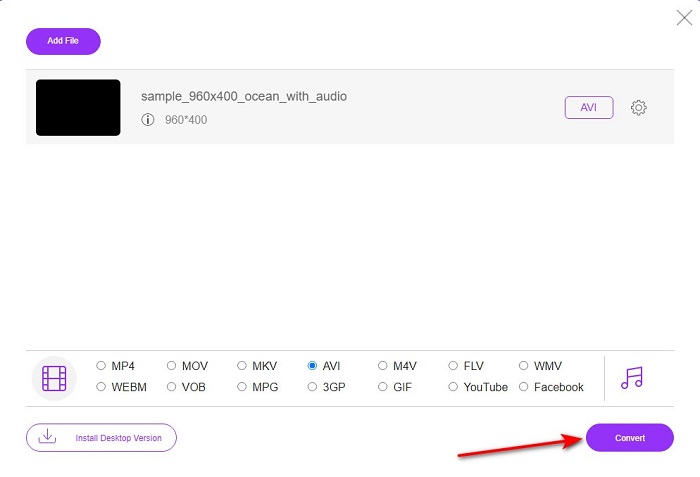
مرحله 5 تخمین زده می شود که کمتر از یک دقیقه طول بکشد، اگر فرآیند تبدیل انجام شود، یک پوشه با فایل جدید تبدیل شده نشان داده می شود.
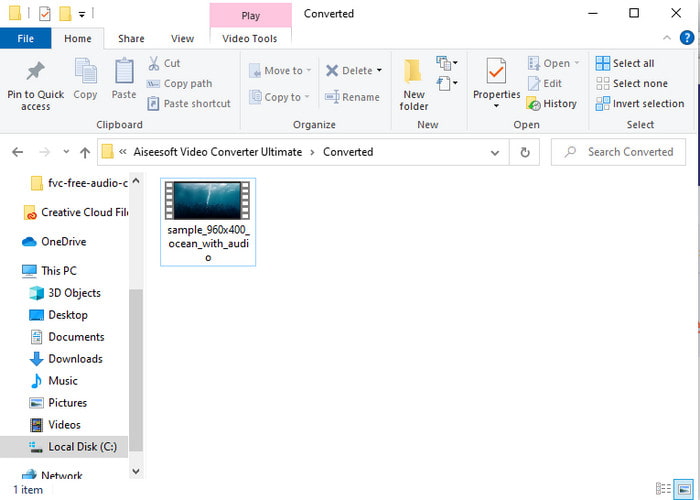
قسمت 2. نحوه تبدیل VOB به AVI در ویندوز و مک
از تبدیل پدیدار: FVC Video Converter Ultimate استفاده کنید
اگر به دنبال دانلود تبدیل VOB به AVI هستید، این باید بهترین انتخابی باشد که دوست دارید انجام دهید. FVC Video Converter Ultimate همیشه به نام خود به عنوان ابزاری نهایی که هر موقعیت نهایی را که می توانید به آن برسید، حل می کند، به ویژه در مورد تبدیل، مطابقت دارد. این نرم افزار با دو ابزاری که ذکر شد تفاوت زیادی دارد. شاید به این فکر می کنید که چرا، و این فقط به این دلیل است که کاملاً برای هر کسی، چه حرفه ای یا مبتدی، مناسب است. عملکرد کلی ما هنگام امتحان کردن این ابزار در حال حاضر شگفتانگیز است و ما تحت تأثیر قرار گرفتهایم که با چه سرعتی میتوان تبدیل را انجام داد. و اکنون، اگر میخواهید تبدیل فوقالعاده را تجربه کنید، در مورد آن صحبت میکنیم، مراحل زیر را دنبال کنید.
مرحله 1 قبل از اینکه بتوانید از آن استفاده کنید، ابتدا باید آن را دانلود کنید. سپس پس از اتمام دانلود آن را نصب کنید، تنظیمات را انجام دهید و کلیک کنید الان شروع کن.
دانلود رایگانبرای ویندوز 7 یا بالاتردانلود امن
دانلود رایگانبرای MacOS 10.7 یا بالاتردانلود امن
گام 2. پس از اتمام نصب، نرم افزار را باز کنید. سپس یک رابط مانند این بر روی صفحه نمایش شما نشان داده می شود. در قسمت میانی رابط روی دکمه + کلیک کنید و یک پوشه روی صفحه نمایش شما نشان داده می شود. کلیک باز کن تا به مرحله بعدی فرآیند بروید.
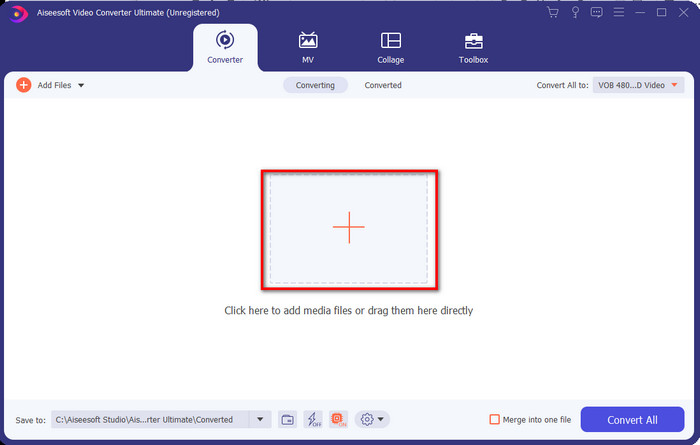
مرحله 3 کلیک کنید بر روی تبدیل همه را در سمت چپ بالای رابط دکمه بزنید و فرمت AVI را از لیست دسته بندی ویدیو انتخاب کنید.
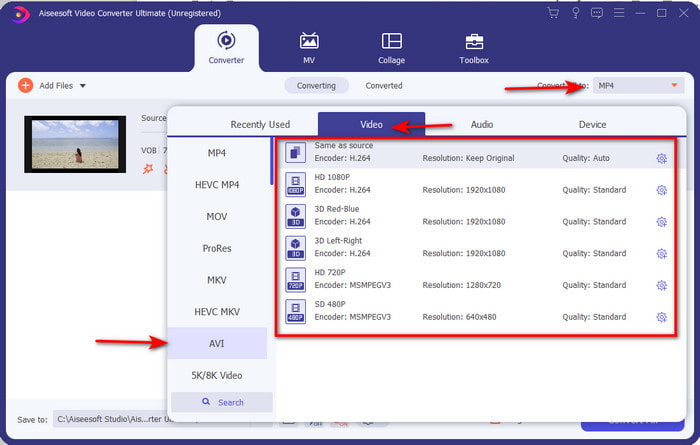
مرحله 4 اگر انتخاب فرمت را تمام کردید، ضربه بزنید تبدیل همه برای شروع تبدیل.
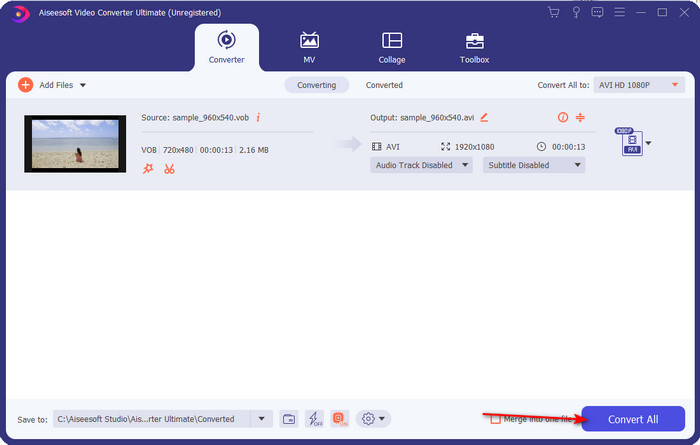
مرحله 5 نیازی به نگرانی در مورد انتظار طولانی نیست زیرا می توان آن را برای چند ثانیه انجام داد. سپس یک پوشه به طور خودکار روی صفحه نمایش شما با فایل رسانه مبدلی که یک دقیقه پیش ساخته اید باز می شود. سپس روی آن کلیک کنید تا نسخه جدیدتر فایل .vob خود را تماشا کرده و لذت ببرید.
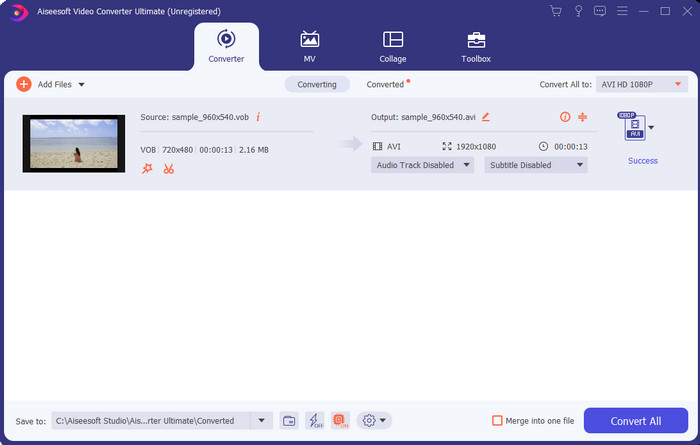
از ابزار رایگان: HandBrake استفاده کنید
اگر به دنبال یک ابزار رایگان هستید پس ترمز دستی به شما در آن کمک خواهد کرد و اتصال اینترنت مورد نیاز برای عملکرد مورد نیاز نیست، درست مانند FVC Video Converter Ultimate. همچنین، برای دانلود و استفاده برای هرکسی که دسکتاپ در خانه، محل کار یا هر مکانی خود دارد، رایگان است. با این حال، اگر ابزار را دانلود کنید، قبل از اینکه بتوانید از آن استفاده کنید، باید یک فایل جداگانه به نام .NET 5.0 دانلود کنید. برخی از کاربران آن را کمی آزاردهنده میدانند زیرا پس از دانلود ابزار، باید یک فایل دیگر را دوباره دانلود کنید. اما اگر می خواهید یک فرآیند تبدیل موثر و رایگان انجام دهید، سعی کنید از Handbrake VOB به AVI برای تبدیل استفاده کنید و مراحل زیر را دنبال کنید.
مرحله 1 ابتدا ابزار را روی درایو کامپیوتر خود نصب کنید.
گام 2. روی File کلیک کنید و .vob را در پوشه خود پیدا کنید.
مرحله 3 کلیک کنید بر روی قالب بندی و از لیست موجود انتخاب کنید سپس روی Start کلیک کنید صف.
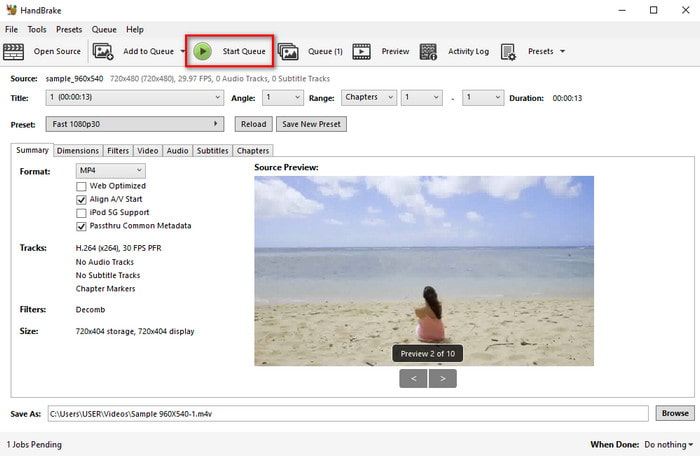
قسمت 3. بهترین مبدل برای تبدیل فایل های VOB به فرمت AVI کدام است
| امکانات | مبدل ویدیوی رایگان FVC | FVC Video Converter Ultimate | ترمز دستی |
| تبدیل فرمت |  |  |  |
| سخت افزار و شتاب تبدیل |  |  |  |
| اتصال به اینترنت |  |  |  |
| تقویت کننده یا ویرایش ویدیو |  |  |  |
| برنامه پشتیبانی می شود | ابزار مبتنی بر وب | ابزار مبتنی بر دسکتاپ | ابزار مبتنی بر دسکتاپ |
بخش 4. سوالات متداول در مورد VOB و AVI
فایل های دیگری که VOB می تواند شامل چه مواردی باشد؟
VOB یک فرمت DVD multi-plex است و به همین دلیل می تواند نه تنها ویدیوها و صداها، بلکه شامل زیرنویس ها، محتویات ناوبری و منو نیز باشد.
چرا نمی توانم فایل های VOB را در پخش کننده رسانه خود پخش کنم؟
یکی از دلایلی که VOB در پخش کننده رسانه شما قابل پخش نیست این است که این فرمت فقط در مقیاس کوچکی از پخش کننده رسانه پشتیبانی می کند. برای دریافت می توانید اینجا کلیک کنید پخش کننده های VOB در دسترس. اگر هنوز این مشکل را دارید، یکی از راه حل های ممکن برای آن تبدیل آن با مبدل های موجود در بالا است.
چرا فایل های VOB خیلی بزرگ هستند؟
تنها دلیل بزرگ بودن این فرمت این است که حاوی داده های مختلفی است که یک DVD باید داشته باشد. همچنین، نمیتوانیم از احتمال طولانی بودن ویدیو غافل شویم. یا برای یادگیری نحوه فشرده سازی فایل های VOB اینجا را کلیک کنید.
نتیجه
بنابراین اکنون، اگر میخواهید فایل VOB را تبدیل کنید، میتوانید به راحتی با کمک ابزارهای موجود در بالا این کار را انجام دهید. به غیر از آن، FVC Video Converter Ultimate مبدلی است که واقعاً در میان سایر ابزارهای آنلاین و آفلاین ذکر شده متمایز است. زیرا می توانید VOB را به AVI در ویندوز و حتی مک به راحتی تبدیل کنید. اگر هنوز ایده ای ندارید که از چه چیزی استفاده کنید، اکیداً پیشنهاد می کنیم که حتماً ابزار فوق العاده را دانلود کنید تا خروجی واضحی را تجربه کنید و شگفت زده شوید.



 Video Converter Ultimate
Video Converter Ultimate ضبط صفحه
ضبط صفحه


